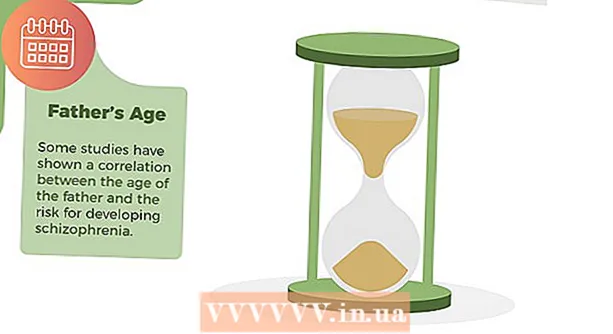Forfatter:
Frank Hunt
Oprettelsesdato:
15 Marts 2021
Opdateringsdato:
1 Juli 2024

Indhold
Denne artikel lærer dig, hvordan du opdaterer Facebook Messenger-appen på din iPhone, iPad eller Android-enhed.
At træde
Metode 1 af 2: iPhone og iPad
 Åbn App Store. Du kan finde dette på en af dine startskærme.
Åbn App Store. Du kan finde dette på en af dine startskærme.  Klik på fanen Opdateringer. Dette er placeret i nederste højre hjørne af skærmen.
Klik på fanen Opdateringer. Dette er placeret i nederste højre hjørne af skærmen.  Rul gennem afsnittet Tilgængelige opdateringer for at finde Messenger. Messenger-appen gør det budbringer og ingen Facebook.
Rul gennem afsnittet Tilgængelige opdateringer for at finde Messenger. Messenger-appen gør det budbringer og ingen Facebook. - Ingen opdatering er tilgængelig for appen, hvis Messenger ikke er angivet i afsnittet Tilgængelige opdateringer.
 Klik på knappen Opdater. Først skal du sikre dig, at du har forbindelse til et trådløst netværk, da opdateringen kan være omfattende.
Klik på knappen Opdater. Først skal du sikre dig, at du har forbindelse til et trådløst netværk, da opdateringen kan være omfattende. - Klik på knappen Nyheder for at få vist detaljerne i opdateringen. Du finder muligvis ikke meget information her, da Facebook ikke offentliggør specifikke opdateringsoplysninger.
 Start Messenger, når opdateringen er installeret. Du vil se opdateringsknappen skifte til en statusmåler. Når måleren er fyldt, downloades og installeres opdateringen.
Start Messenger, når opdateringen er installeret. Du vil se opdateringsknappen skifte til en statusmåler. Når måleren er fyldt, downloades og installeres opdateringen. - Du kan starte Messenger ved at klikke på ikonet på din startskærm. Du kan også stryge ned på din startskærm og skrive "Messenger" for at søge efter den.
 Hvis du ikke kan opdatere, skal du slette og geninstallere appen. Hvis du har problemer med at installere opdateringen til Messenger, kan du prøve at afinstallere og geninstallere appen. Alle data er gemt på din Facebook-konto, så du mister ikke nogen samtaler:
Hvis du ikke kan opdatere, skal du slette og geninstallere appen. Hvis du har problemer med at installere opdateringen til Messenger, kan du prøve at afinstallere og geninstallere appen. Alle data er gemt på din Facebook-konto, så du mister ikke nogen samtaler: - Gå tilbage til startskærmen, hvis du stadig er i App Store.
- Klik på et hvilket som helst appikon, og hold det nede, indtil det begynder at vrikke.
- Klik på "X" i hjørnet af Messenger-appen.
- Klik på "Slet" for at bekræfte.
- Download appen igen fra App Store.
Metode 2 af 2: Android
 Åbn Play Butik. Dette er på din apps-liste. Ikonet ligner en indkøbspose med Google Play-logoet på.
Åbn Play Butik. Dette er på din apps-liste. Ikonet ligner en indkøbspose med Google Play-logoet på.  Klik på knappen ☰ i øverste venstre hjørne.
Klik på knappen ☰ i øverste venstre hjørne. Klik på knappen Mine apps og spil.
Klik på knappen Mine apps og spil. Rul gennem sektionen Opdateringer, og søg efter Messenger. Bemærk, at der muligvis er flere apps med navnet Messenger installeret (Google har også en separat Messenger-app). Søg efter "Facebook" under navnet på appen.
Rul gennem sektionen Opdateringer, og søg efter Messenger. Bemærk, at der muligvis er flere apps med navnet Messenger installeret (Google har også en separat Messenger-app). Søg efter "Facebook" under navnet på appen. - Ingen opdatering er tilgængelig for din enhed, hvis Messenger ikke er angivet i afsnittet Opdateringer.
 Klik på Messenger-knappen. Dette åbner siden App Store.
Klik på Messenger-knappen. Dette åbner siden App Store.  Klik på knappen Opdater. Opdateringen begynder at downloade, medmindre du i øjeblikket downloader andre opdateringer. I så fald placeres opdateringen på ventelisten og begynder at downloade derefter.
Klik på knappen Opdater. Opdateringen begynder at downloade, medmindre du i øjeblikket downloader andre opdateringer. I så fald placeres opdateringen på ventelisten og begynder at downloade derefter. - Opret forbindelse til et mobilnetværk inden opdatering, da appen kan være ret stor.
 Vent til opdateringen er installeret.
Vent til opdateringen er installeret. Start Messenger. Du kan klikke på knappen ÅBN på Messenger-siden i Play Butik, eller du kan klikke på Messenger-appen på din liste over apps.
Start Messenger. Du kan klikke på knappen ÅBN på Messenger-siden i Play Butik, eller du kan klikke på Messenger-appen på din liste over apps.  Hvis du ikke kan opdatere, skal du slette og geninstallere Messenger. Hvis du har problemer med at opdatere, kan du nogle gange rette det ved at afinstallere og geninstallere Messenger-appen. Du mister ikke nogen samtaler, fordi de alle er gemt på din Facebook-konto:
Hvis du ikke kan opdatere, skal du slette og geninstallere Messenger. Hvis du har problemer med at opdatere, kan du nogle gange rette det ved at afinstallere og geninstallere Messenger-appen. Du mister ikke nogen samtaler, fordi de alle er gemt på din Facebook-konto: - Åbn Play Butik, og søg efter Messenger.
- Klik på Facebook Messenger i listen over resultater.
- Klik på Slet og derefter på OK for at slette appen.
- Klik på Installer for at downloade appen igen.
Tips
- Genstart af din enhed løser muligvis problemer med installation og opdatering.